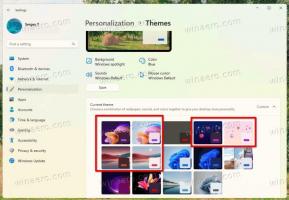Додавання або видалення користувачів Sudo у WSL Linux у Windows 10
Продовжуючи висвітлення WSL, я хотів би поділитися, як додати або видалити користувача до групи sudo в дистрибутиві WSL Linux, щоб дозволити або заборонити йому виконувати команди та програми від імені root. Це стосується нещодавно додані облікові записи користувачів, як у них немає sudo привілеї з коробки. Крім того, ми побачимо, як знайти, які облікові записи користувачів уже є членами групи sudo.
Можливість запускати Linux у Windows 10 забезпечується функцією WSL. WSL означає підсистему Windows для Linux, яка спочатку була обмежена лише Ubuntu. Сучасні версії WSL дозволяють встановлення та запуск кількох дистрибутивів Linux з Microsoft Store.
Після увімкнення WSL, ви можете встановити різні версії Linux із Магазину. Ви можете скористатися наступними посиланнями:
- Ubuntu
- openSUSE Leap
- SUSE Linux Enterprise Server
- Kali Linux для WSL
- Debian GNU/Linux
і більше.
Коли ти запустити дистрибутив WSL вперше він відкриває вікно консолі з індикатором виконання. Після хвилини очікування вам буде запропоновано ввести нове ім’я облікового запису користувача та його пароль. Цей рахунок буде
ваш обліковий запис користувача WSL за замовчуванням який використовуватиметься для автоматичного входу щоразу, коли ви запускаєте поточний дистрибутив. Крім того, він буде включено до групи 'sudo', щоб дозволити йому виконувати команди підвищений (як корінь).Облікові записи користувачів у WSL Linux
Кожен дистрибутив Linux, що працює в підсистемі Windows для Linux, має власні облікові записи та паролі користувачів Linux. Вам доведеться в будь-який час налаштувати обліковий запис користувача Linux додати розподіл, перевстановити або скинути. Облікові записи користувачів Linux не лише незалежні для кожного дистрибутива, вони також незалежні від вашого облікового запису користувача Windows, тож ви можете додати або видалити обліковий запис користувача Linux без зміни облікових даних Windows.
Sudo — це спеціальна група користувачів у Linux. Членам цієї групи дозволено запускати команди та програми як a корінь користувач (тобто з підвищеним рівнем). The sudo група доступна, коли sudo пакет встановлений. Окрім групи, він надає команду sudo, яку слід використовувати для підвищення рівня команди чи програми, напр. $ sudo vim /etc/default/keyboard.
Знайдіть користувачів, включених до Sudo
Перш за все, вам може бути цікаво дізнатися, які облікові записи користувачів у вашому дистрибутиві WSL дозволено використовувати sudo команда.
-
Біжи ваш дистрибутив WSL Linux, напр. Ubuntu.
- Введіть таку команду та натисніть клавішу Enter:
grep sudo /etc/group| вирізати -d: -f4.
The вирізати Команда витягує значення стовпця №4 з файлу /etc/group, який містить усе, що стосується груп у Linux. Він розмежований символом ":". Команда grep друкує лише рядок, який містить рядок 'sudo'.
Варто зазначити, що в певних дистрибутивах команда sudo може бути налаштована на використання будь-якої іншої групи замість групи «sudo». Наприклад, у Arch Linux членам групи «колесо» дозволено використовувати sudo. У цьому дистрибутиві немає групи «sudo». У такому випадку подивіться на файл /etc/sudoers і прочитайте його сторінку керівництва (run $ man sudoers).
Порада: Ви можете перерахувати групи, до яких входить обліковий запис користувача групи команда. напр.
$ групи winaero
Щоб додати користувача до Sudo в WSL Linux у Windows 10
- Біжи ваш дистрибутив WSL Linux, напр. Ubuntu, під користувачем root або користувачем, якому вже дозволено використовувати sudo.
- Введіть команду:
sudo usermod -a -G sudo. Заміннику команді з фактичним ім’ям облікового запису користувача, який ви хочете додати до sudo група. - Крім того, ви можете використовувати таку команду:
gpasswd -a. Результат буде той самий.sudo
Щоб видалити користувача з Sudo в WSL Linux у Windows 10,
- Біжи ваш дистрибутив WSL Linux, напр. Ubuntu, під користувачем root або користувачем, якому вже дозволено використовувати sudo.
- Введіть команду:
sudo gpasswd -d. Замінникsudo у команді з фактичним ім’ям облікового запису користувача, який потрібно видалити з sudo група.
Це воно.
Пов'язані статті:
- Видалити користувача з дистрибутива WSL Linux у Windows 10
- Додайте користувача до WSL Linux Distro в Windows 10
- Оновлення та оновлення дистрибутива WSL Linux у Windows 10
- Запустіть WSL Linux Distro як конкретний користувач у Windows 10
- Скидання та скасування реєстрації дистрибутива WSL Linux у Windows 10
- Скидання пароля для дистрибутива WSL Linux у Windows 10
- Усі способи запуску WSL Linux Distro в Windows 10
- Встановити дистрибутив WSL Linux за замовчуванням у Windows 10
- Знайдіть запущені дистрибутиви WSL Linux у Windows 10
- Припиніть запуск WSL Linux Distro в Windows 10
- Видаліть Linux з області навігації в Windows 10
- Експорт та імпорт WSL Linux Distro в Windows 10
- Доступ до файлів WSL Linux із Windows 10
- Увімкніть WSL у Windows 10
- Встановити користувача за замовчуванням для WSL у Windows 10
- Windows 10 Build 18836 показує файлову систему WSL/Linux у Провіднику файлів